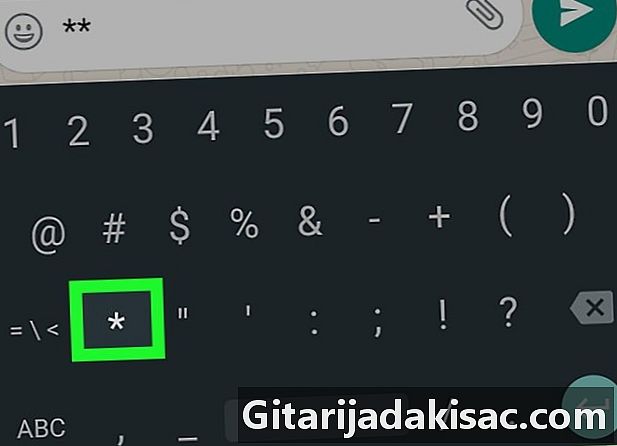
Innehåll
Denna artikel har skrivits i samarbete med våra redaktörer och kvalificerade forskare för att garantera innehållets noggrannhet och fullständighet.s innehållshanteringsteam granskar noggrant redaktionsteamets arbete för att säkerställa att varje objekt överensstämmer med våra höga kvalitetsstandarder.
WhatsApp är en mobilapplikation över flera plattformar. Det är berikat med flera funktioner, av vilka vissa gör det möjligt för användare att sätta vissa ord eller e i fetstil, kursiv eller spärra innehållet.
stadier
-
Öppna WhatsApp-appen på din Android-telefon. Applets licens ser ut som en grön bubbla runt en vit telefonapparat. När du öppnar det kommer du att se DISC.- Om WhatsApp öppnas i en chatt klickar du på ikonen (<) i det övre vänstra hörnet på skärmen för att visa chattmenyn.
-
Klicka på en av dina kontakter i menyn DISC. alternativet DISC presenterar en lista över alla dina senaste personliga och gruppdiskussioner. Genom att välja en konversation öppnar du diskussionen på helskärm.- Du kan också trycka på den gröna och vita ikonen längst ner till vänster på skärmen. Den här åtgärden gör att du kan visa listan över dina kontakter och kunna välja en kontakt för att starta en ny diskussion.
-
Klicka på e-området. På det här inmatningsfältet är det skrivet Typ längst ner i konversationen. Att skriva i det här fältet kommer att få fram ditt tangentbord. -
Visa specialtecken på tangentbordet. Dessa speciella symboler är bland annat streck, anterisk och olika punkteringar som utropstecken och förhörspunkter.- Om du använder Google-tangentbordet trycker du på ikonen ? 123. Det finns längst ner till vänster på tangentbordet och låter dig visa specialtecken. Denna knapp representeras av en annan kombination av tecken eller representeras av Sym på andra enheter.
-
Dubbeltryck * att sätta e i fetstil. Sätt två asterisker på varje sida av e för att få den att visas med fet stil. -
Dubbeltryck _ för att sätta e i kursiv. Sätt två nedre bindestreck på vardera sidan av e för att det ska visas i kursiv stil. -
Dubbeltryck ~ för att blockera e. Sätt två brickor på varje sida av e för att blockera den.- Om du inte ser denna symbol i specialtecknen på tangentbordet, tryck på =< för att komma åt den andra sidan med specialtecken. Denna knapp representeras av en annan kombination av specialtecken eller igen av 1/2 på andra enheter.
-
Visa bokstäverna på standardtangentbordet igen. Skriv in med ditt vanliga tangentbord.- På nästan vilken enhet som helst kan du ta fram bokstäverna på ditt vanliga tangentbord genom att trycka på CBA. Denna knapp finns i nedre högra eller nedre vänstra hörnet på skärmen.
-
Skriv din mellan specialtecken. Skriv din e mellan de två specialtecknen du har angett (asterisk, bottenstreck eller tilde) för att skriva fet, kursiv respektive rad. -
Ange mellan de två specialtecknen. Skriv ett med tangentbordet eller klistra in e i fältet på urklippet. -
Skicka ditt meddelande med skicka-knappen. Denna knapp ser ut som en grön och vit ikon representerad av ett pappersplan och ligger på höger sida om e-zonen. Tryck för att skicka din. Beroende på vilka specialtecken som används kommer e att vara i kursiv, fetstil eller genomgående.- De specialtecken som används kommer inte att synas när du har skickat dem.